
どうもさっさんです^^
今回はHyperXシリーズ3つめとなるゲーミングマウス『HyperX Pulsefire FPS Pro』をレビューしていきます。
- 1.『HyperX Pulsefire FPS Pro』とは?
- 2.『HyperX Pulsefire FPS Pro』開封の儀
- 3.Pulsefire FPSとの比較
- 4.専用ソフト『HyperX NGenuity』をインストールする方法
- 5.HyperX Pulsefire FPS Proを使ってみた感想
1.『HyperX Pulsefire FPS Pro』とは?

HyperX Pulsefire FPS Proは2018年7月30日にKingstonから発売されたHyperXシリーズ3つめとなるゲーミングマウスです。
このマウスは2017年6月に発売された『Pulsefire FPS』の形をそのままに、スペックアップと専用ソフトによるカスタマイズを可能にしたモデルです。
正確なトラッキングを可能にする高品質なPixart3389センサーを搭載し、スイッチは2,000万回のクリックに耐える信頼性と応答性を兼ね備えたオムロンスイッチを採用しています。
オンボードメモリを搭載しているため専用ソフトのHyperX NGenuityでカスタマイズした内容を最大3つまで保存することも可能です。
また、あらかじめDPI800・1600・3200のプリセットが用意されているためカスタマイズなしでもマウスホイールの後ろにあるボタンでDPIの切り替えが可能になっている他、グリップ力に優れたサイドグリップ、滑りのいい大型マウスソールを採用し、多くの方が快適に使用できる設計になっています。
- 最大16,000ネイティブDPIが可能なPixart 3389センサー
- 快適な人間工学的デザイン
- プログラム可能な6つのボタン
- 専用ソフト『HyperX NGenuity』でカスタマイズ
- オンボードメモリ搭載
- 滑りのいい大型マウスソール
スペック
2.『HyperX Pulsefire FPS Pro』開封の儀
▼外箱はこんな感じです。


▼中身を取り出し並べてみます。

内容物一覧
- HyperX Pulsefire FPS Pro 本体
- クイックスタートガイド
- サポートURL記載カード
- メッセージカード
▼マウス本体を詳しく見ていきましょう。

Pulsefire FPSの色は黒でしたが、Pulsefire FPS Proはガンメタリックになっています。
▼左サイド

サイドボタンが2つ配置され、大型のグリップが付いています。
▼右サイド

右側にボタンはなく、グリップのみ付いています。
▼正面

▼斜めから

▼後部

HyperXのロゴがあります。
電源を入れるとここが点灯します。
3.Pulsefire FPSとの比較
▼今回レビューするPulsefire FPS Proと昨年発売したPulsefire FPSを並べてみます。

形状は全く同じですね。
先ほども言いましたが色が黒からガンメタリックになっています。
▼後部

Pulsefire FPSはHyperXのロゴがプリントでしたが、Pulsefire FPS Proはロゴの位置が変更され光るようになっています。
▼ケーブル

Pulsefire FPSは黒と赤の2色を使っていましたが、Pulsefire FPS Proは黒のみに変更されています。
▼斜めから

見た目は好みが分かれるかもしれませんね。
ガンメタリックのゲーミングマウスというのは珍しいのでかっこよく見えますが、並べてみるとやっぱり黒もかっこいいです。
スペック比較
| 製品名 | HyperX Pulsefire FPS Pro | HyperX Pulsefire FPS |
|---|---|---|
| 製品画像 |  |
 |
| 形状 | エルゴノミクス | エルゴノミクス |
| センサー | Pixart 3389 | Pixart 3310 |
| 解像度 | 最大16,000DPI | 最大3,200DPI |
| 速度 | 450IPS | 130IPS |
| 加速度 | 50G | 30G |
| ボタン数 | 6 | 6 |
| 左右のボタンスイッチ | オムロン製 | オムロン製 |
| 左右のボタン耐久性 | 2,000万回 | 2,000万回 |
| バックライト | RGB対応 | レッドのみ |
| オンボードメモリ | 3プロファイル | 非対応 |
| ポーリングレート | 1,000Hz | 1,000Hz |
| ケーブル | 布巻き | 布巻き |
| 重量(ケーブル込み) | 95g(130g) | 95g(130g) |
| 寸法 | 長さ:127.60mm 高さ:41.90mm 幅71.10mm ケーブルの長さ:1.8m |
長さ:127.60mm 高さ:41.90mm 幅71.10mm ケーブルの長さ:1.8m |
| 価格(2018.8.24現在) | 8,128円 クリックでAmazonへリンク |
5,536円 クリックでAmazonへリンク |
言うまでもありませんがスペックはPulsefire FPS Proの方が高いです。
ただ、形状は全く同じですし、「安く済ませたい」「ボタン配置やDPIの変更はしなくてもいい」という方はPulsefire FPSを選ぶのもありだと思います。
4.専用ソフト『HyperX NGenuity』をインストールする方法
下記のリンクをクリックすることでHyperX公式サイトのNGenuityダウンロードページにジャンプします。
▼リンクをクリックすると下の画像のようなページが表示されると思います。
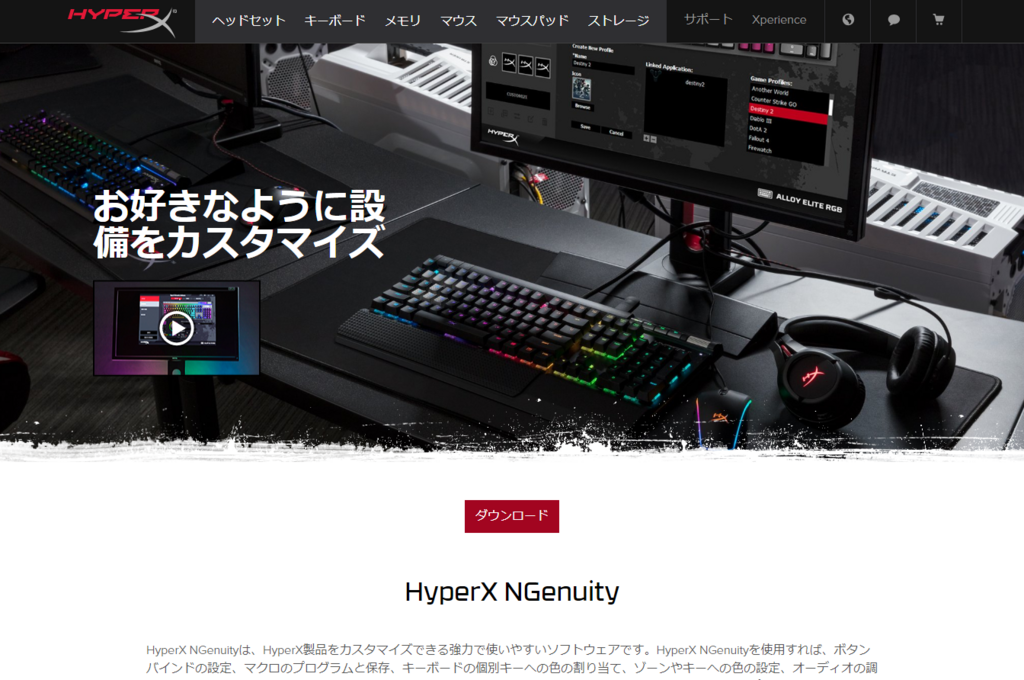
ダウンロードをクリックし、HyperX NGenuityをインストールしましょう。
▼インストール後、Pulsefire FPS ProをPCに接続しNGenuityを起動すれば設定を変更することができます。
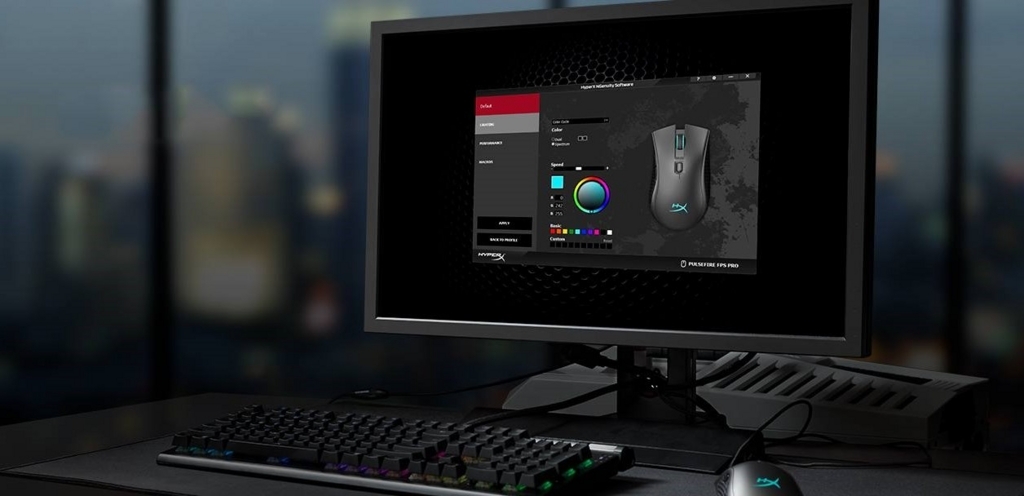
逆に言うと、あらかじめ用意されたDPIとボタン配置でいいという方はソフトをインストールする必要はありません。
5.HyperX Pulsefire FPS Proを使ってみた感想




数日間仕事とゲームで実際に使ってみました。
まずPCでネットサーフィンやゲームをするのであれば、僕の場合あらかじめ用意されているDPI800で丁度良かったです。
ほとんどの方が800か1600でいい感じに操作できるのではないでしょうか。
ボタン配置もこのボタン数であればデフォルトでいいと思います。(逆に変更する人ってどんな感じに変えてるんですかね?)
ただ、PS4でマウスコンバーターと組み合わせて使用する場合はNGenuityでDPIを最大にすることをおすすめします。(マウスコンバーターのほとんどがDPIを最大に設定することを薦めています)
続いて握り心地についてですが、Pulsefire FPSも持っているので最初から特に違和感なく快適に使用できました。
サイドボタンは少し小さめにできているので好みが分かれるかもしれません。
マウス自体の大きさは個人的には問題ないのですが、手の小さい方だともしかしたら少し大きく感じるかもしれないです。
その場合は先日レビューした同じくHyperXシリーズの『Pulsefire Surge』をおすすめします。

数百円ほど値段は高くなりますが、スペック的にはほとんど一緒(細かく言うと若干Pulsefire Surgeの方がスペックは高いです)で、サイズは少し小さめにできています。
▼Pulsefire FPSとPulsefire Surgeのサイズ比較

ゲーミングマウスはほとんどが海外製品で、サイズが大きめにできていることが多いですが、Pulsefire Surgeは日本人にも丁度いいくらいのサイズだと思います。
写真にはPulsefire FPSを使用していますが、僕的にはこれから買うならPulsefire FPS ProかPulsefire Surgeのどちらかがいいと思います。(値段重視ならPulsefire FPSですが)
どちらもスペックが高く、手にフィットして握りやすいのでスタンダードなボタン数のマウスを好む方にはおすすめの製品だと思います。
- スタンダードなボタン数・配置が好み
- イルミネーションをカスタムしたい
- DPIを高めに設定したい
- 珍しい色のマウスが欲しい
- オンボードメモリは搭載している方がいい
今回の記事は以上になります。
お読み頂きありがとうございました^^
- 【Pulsefire Surge レビュー】HyperXから高性能ゲーミングマウスが発売!小さめの設計で手の小さい方にもおすすめ! - さっさん部ログ
- 【Fury S Speed Edition レビュー】HyperXシリーズから滑りを追求したマウスパッドが発売!見た目も超かっこいい! - さっさん部ログ
- 【HyperX Revolver S レビュー】PS4 スリムにも!USB接続だけで使えるサラウンドヘッドセットを使ってみた! - さっさん部ログ
- 【コスパ最強】5,000円で買えるヘッドセット『HyperX Cloud Stinger Core』が超優秀!! - さっさん部ログ
- 【HyperX Alloy Elite RGB レビュー】キングストンのフラッグシップキーボードが見た目も使用感も最高!! - さっさん部ログ
- 【HyperX Cloud Alpha レビュー】FPSにおすすめ! Cloud Alphaの使い心地が神過ぎww - さっさん部ログ
